最近有非常多的小伙伴都升级了Win11操作系统,但是不少用户在使用的过程中觉得Win11任务栏太大了,但是又不知道怎么调整大小,下面小编就带着大家一起看看怎么解决吧!
目前 Win10 中可以将任务栏改为小图标,而在 Win11 中,可通过修改注册表的方式选择三种不同的任务栏大小。
▲ 小任务栏
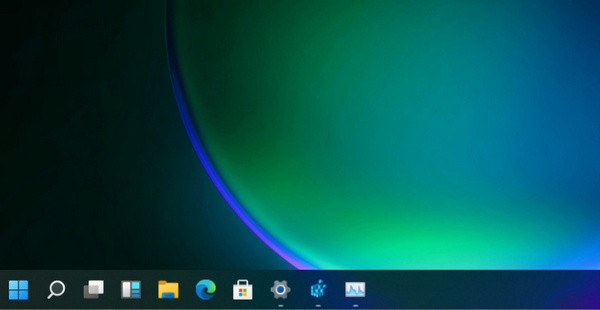
▲ 中任务栏
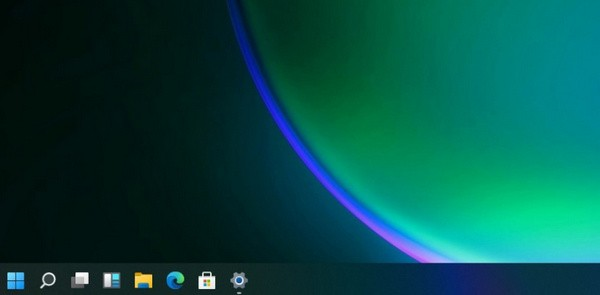
▲ 大任务栏
用户需要打开注册表编辑器,定位到
HKEY_CURRENT_USER\Software\Microsoft\ Windows\CurrentVersion\Explorer\Advanced\
然后,新建一个名为“TaskbarSi”的 DWORD 值,0 是小任务栏,1 是中任务栏,2 是大任务栏。

最后,重启电脑重启 Windows 资源管理器即可生效。
本篇电脑技术文章《Win11任务栏大小要怎么调整?》由下载火(xiazaihuo.com)纯净系统之家网一键重装软件下载平台整理发布,下载火系统重装工具网可以一键制作系统启动盘,也可在线一键重装系统,重装好的系统干净纯净没有预装软件!Win11电脑可以安装安卓APP吗?
Win11最为吸引人的地方就是可以直接安装安卓APP,但是目前许多用户在安装了Win11系统之后却不知道怎么安装安卓APP,下面小编就带着大家一起来看看吧! win11可以安装安卓软件吗 答:可以 1、正式版的win11中,我们将可以直接运行下载的apk文件,将它安装到wi






